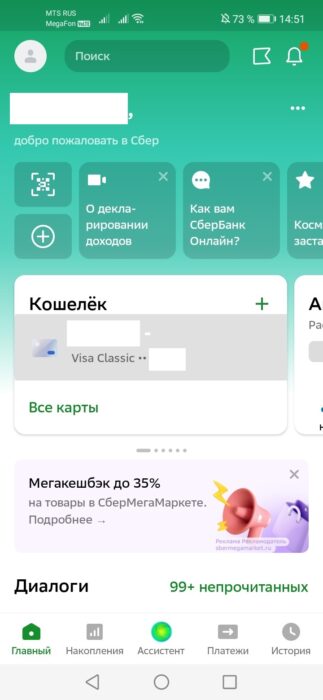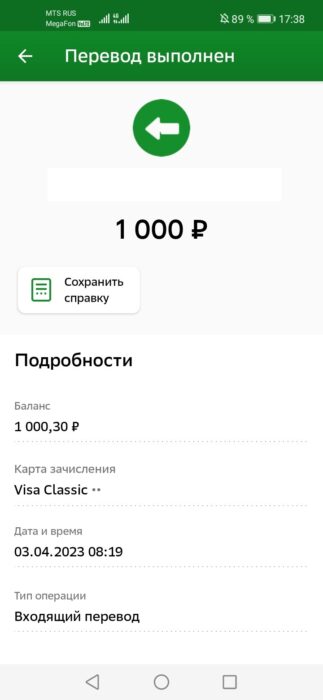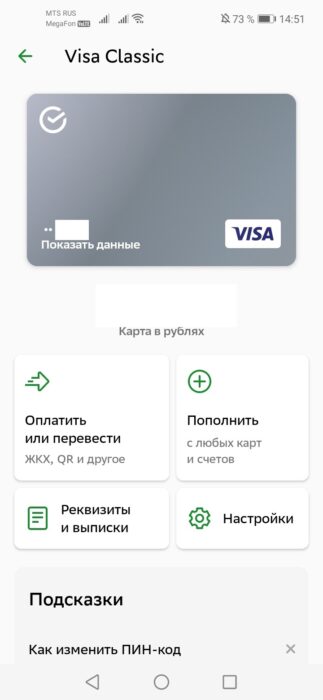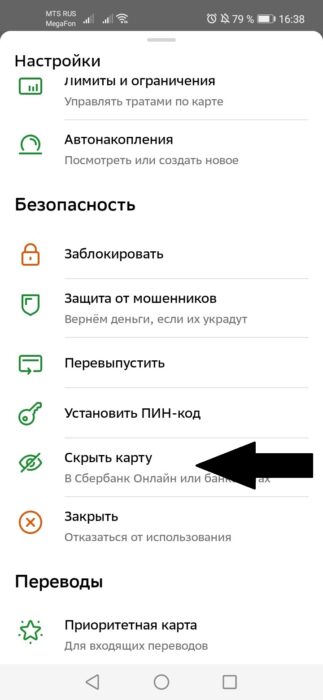Эта статья будет полезна тем, кто хочет знать:
- Как удалить историю операций в Сбербанке?
- Какие сведения хранятся в истории операций?
- Какие операции удалить не получится?
История в СберБанк Онлайн: что в ней хранится?
В приложении «Сбербанк Онлайн» содержатся сведения об операциях по всем картам и счетам, которые есть у клиента. С течением времени этой информации может стать слишком много, что приводит к трудностям в поиске необходимых сведений.
Можно ли удалить историю в СберБанк Онлайн полностью?
Полностью удалить историю в Сбербанк Онлайн не получится. Если операция находится в процессе обработки, или она уже завершена, то очистить из истории ее не удастся.
Какие операции нельзя удалить через СберБанк Онлайн?
Не получится удалить из истории информацию о внесении или снятии наличных средств. Кроме того, нельзя удалить сведения о совершенных через онлайн-сервисы операциях.
Как очистить историю в СберБанк Онлайн?
Нужно предпринять следующие действия:
- авторизуйтесь в личном кабинете банка;
- зайдите во вкладку «История операций»;
- выберите доступную для удаления запись;
- нажмите «Удалить».
Каждую операцию, которую необходимо удалить, придется чистить вручную, прокручивая все записи, ведь список настроен так, что отображаются последние действия клиента.
Как найти нужную операцию для удаления: фильтры
Для этого нужно зайти в приложение Сбербанк Онлайн, потом перейти в раздел с историей (он расположен в правом нижнем углу). Над списком транзакций вы увидите несколько открывающихся списков. Это и есть фильтры, изменяя которые, можно менять отображающиеся в истории транзакции.
Например, вы можете настроить отображение так, чтобы показывались операции только по конкретной карте. Можно настроить отображение действий до определенной суммы или до нее. Проблема в том, что настройки фильтров отменятся после того, как вы выйдите из истории, поэтому полноценно скрыть операции не получится.
Как удалить историю операций в СберБанк Онлайн с телефона?
Порядок действий будет выглядеть так:
- войти в систему, используя мобильный телефон либо другое устройство;
- найти раздел «История операций», раскроется окно с десятью операциями, которые были произведены за последнее время;
- выбрать необходимую операцию;
- кликнуть по дате или статусу;
- при открытии информации об этой операции выбрать кнопку «Удалить», операция будет устранена.
Как очистить историю уведомлений в СберБанк Онлайн?
Уведомления от Сбера находятся под иконкой «Колокольчик» в верхнем правом углу личного кабинета. Рекомендуется чистить историю уведомлений, чтобы не пропустить свежую информацию от финансовой организации. В личном кабинете есть возможность сортировать уведомления по дате, типу (зачисления, списания, переводы и др.) и удалять сразу несколько записей.
Для этого нужно:
- кликнуть на ненужные записи;
- выбрать значок «Корзина»;
- повторно подтвердить намерение, нажав «Удалить».
Нужно учесть, что удаленные сообщения восстановить невозможно.
Как почистить историю в СберБанк Онлайн: шаблоны и автоплатежи
В личном кабинете Сбера можно удалить ненужные автоплатежи и шаблоны. Они удобны для регулярной оплаты по неизменным реквизитам услуг связи и ЖКХ, взносов по кредиту и т. п.
Если шаблоны больше не нужны, то удалить их можно таким образом:
- в личном кабинете зайдите во вкладку «Автоплатежи и автопереводы» раздела «Платежи»;
- выберите неактуальный шаблон;
- нажмите «Отключить».
Как удалить аккаунт в СберБанк Онлайн?
Для этого нужно:
- войти в личный кабинет;
- кликнут на раздел «Настройки профиля»;
- внизу страницы нажать на кнопку «Удалить личный кабинет»;
- далее нужно подтвердить операцию с помощью СМС, который придет на телефон. Код из СМС нужно ввести в специальное окно.
Итоги:
- В приложении «Сбербанк Онлайн» содержатся сведения об операциях по всем картам и счетам, которые есть у клиента.
- Не получится удалить из истории информацию о внесении или снятии наличных средств. Кроме того, нельзя удалить сведения о совершенных через онлайн-сервисы операциях.
Если вам нужен кредит, с наиболее выгодными предложениями банков можно ознакомиться здесь.
Больше полезных новостей читайте в нашем телеграм-канале Bankiros.ru.
Источник: официальный сайт Сбербанка.
Обнаружили ошибку? Выделите ее и нажмите Ctrl + Enter.
Источник: Bankiros.ru
Содержание статьи
Показать
Скрыть
Какие сведения сохраняются в личном кабинете, можно ли очистить историю в «Сбербанк Онлайн» и зачем это может понадобиться? Отвечаем на эти и другие вопросы.
В приложении «Сбербанк Онлайн» бессрочно хранится история операций по всем картам и счетам клиента. Со временем информация накапливается, что затрудняет поиск нужных сведений, к тому же может возникнуть необходимость скрыть некоторые трансакции — вот почему пользователи задаются вопросом, как почистить историю в «Сбербанк Онлайн».
Какие операции хранятся в «Сбербанк Онлайн» и какие из них можно удалить
В разделе «История операций» личного кабинета в хронологическом порядке отображается следующая информация:
- оплата офлайн- и онлайн-покупок;
- внесение и снятие наличных;
- переводы в пользу физлиц и организаций;
- оплата коммунальных платежей и услуг связи;
- автоплатежи;
- черновики (не исполненные по какой-либо причине операции).
Полностью удалить всю историю операций в «Сбербанк Онлайн» нельзя. Рядом с каждой операцией указывается ее статус, от которого зависит возможность удаления записи:
- «Исполнено» / «Совершается» / «Исполняется» — операции в процессе обработки и уже совершенные удалить из списка нельзя;
- «Прервано» / «Отклонено» / «Черновик» — отмененные по решению пользователя или банка операции можно стереть из истории.
Как очистить историю операций
Разберем пошагово, как почистить историю в «Сбербанк Онлайн»:
- авторизуйтесь в личном кабинете;
- зайдите во вкладку «История операций»;
- выберите доступную для удаления запись;
- нажмите «Удалить».
Если статус записи позволяет ее удалить, она больше отображаться в списке операций не будет.
Эти шаги применимы для удаления данных по незавершенным платежам и переводам, а также для чистки истории от ненужных черновиков и неисполненных платежных поручений.
Каждую нежелательную операцию придется удалять вручную, перебирая записи. Список настроен так, что отображаются последние действия клиента.
Ограничения для мобильной версии
В личном кабинете на сайте банка можно воспользоваться расширенным фильтром для поиска необходимой операции. В мобильной версии такой возможности нет. Приложение позволяет настроить фильтры по типу операции (наличные, онлайн-оплата, покупки), дате и сумме. Помимо этого, в мобильных приложениях нельзя увидеть и, как следствие, удалить черновики.
Как очистить историю уведомлений
Уведомления от банка располагаются под значком «Колокольчик» в верхнем правом углу личного кабинета. Чтобы не пропустить актуальную информацию от банка, следует периодически чистить историю уведомлений. В смартфоне можно сортировать уведомления по дате, типу (зачисления, списания, переводы и др.) и удалять сразу несколько записей.
Для этого нужно кликнуть на ненужные записи → выбрать значок «Корзина» → повторно подтвердить намерение, нажав «Удалить». Стертые сообщения восстановить будет нельзя.
Как удалить шаблоны и автоплатежи
Помимо этого, в мобильном приложении можно удалить ненужные автоплатежи и шаблоны. Они удобны для регулярной оплаты по неизменным реквизитам услуг связи и ЖКХ, взносов по кредиту и т. п. Если же необходимость в них отпала, можно удалить шаблон операции: в личном кабинете зайдите во вкладку «Автоплатежи и автопереводы» раздела «Платежи» → выберите неактуальный шаблон → нажмите «Отключить».
С этого момента ненужный шаблон из списка исчезнет, запросы на проведение автоплатежа отправляться перестанут, но уже произведенные оплаты сохранятся в истории операций.
Какие записи нельзя удалить из «Сбербанк Онлайн»
Не получится стереть информацию об уже совершенных через онлайн-сервисы операциях. Помимо этого, не удастся убрать из истории записи о внесении и снятии наличных.
Как удалить аккаунт в «Сбербанк Онлайн»
Необходимость полностью удалить аккаунт может возникнуть при закрытии всех карт, счетов и договоров, то есть при полном расторжении отношений с банком.
Удалить личный кабинет в «Сбербанк Онлайн» самостоятельно не получится. Заблокировать профиль можно одним из двух способов:
- По звонку в контактный центр банка (понадобится назвать паспортные данные, реквизиты карты и кодовое слово).
- Через отделение банка. Сотрудник офиса проверит паспорт и попросит заполнить заявление на специальном бланке. Срок рассмотрения заявки занимает до трех дней.
При необходимости в будущем доступ к учетной записи можно будет восстановить, снова обратившись в банк.
Заключение
В «Сбербанк Онлайн» сохраняется отчет обо всех операциях, совершенных клиентом. Черновики, шаблоны, автоплатежи можно удалить или отредактировать для дальнейшего использования. Неактуальные уведомления убираются быстро и легко. Остальные операции вычеркнуть из истории или скрыть нельзя. Это своего рода защита от случайного удаления и страховка от мошеннических действий.
Мобильное приложение Сбер Онлайн – функциональный сервис для управления финансами, контроля расходов, совершения платежей и переводов. Информация о транзакциях сохраняется в разделе «История операций», что очень удобно – можно в любой момент отследить покупки, повторить перевод клиенту, не зная реквизитов, увидеть дату поступления зарплаты и т.д. Однако иногда возникает необходимость удаления информации – с телефона это сделать непросто, так как в фирменном приложении банка такая опция попросту отсутствует.
Содержание:
Чистка истории транзакций требуется нечасто – необходимость может возникнуть у клиента банка по ряду причин:
- нужно «скрыть» платеж от третьего лица, имеющего доступ в интернет-банк;
- перевод не был выполнен, мешает в поиске и сортировке;
- информация устарела, неактуальна;
- часто пользуетесь функцией «Повторить платеж», не хотите ошибиться.
При этом полная чистка истории не проводится – каждую транзакцию придется удалять отдельно. Для переводов со статусом «Исполнен» опция недоступна.
В ЛК, несмотря на многочисленные возможности, функция удаления данных о платежах не представлена – лучше провести манипуляцию через компьютер. Если же хотите стереть информацию с телефона, следуйте инструкции:
- Откройте любой мобильный браузер, перейдите и авторизуйтесь в интернет-банк (не приложение).
- В верхней части экрана выберите вкладку «История операций».
- Найдите интересующую транзакцию (можно воспользоваться фильтрами).
- Справа от суммы нажмите «Операции» и в появившемся меню кликните «Удалить».
- Подтвердите запрос – удаление проводится для конкретной транзакции и только в том случае, если она не была исполнена. Проведенные операции или полная чистка истории не осуществляются.
В новой версии ЛК данный метод не работает ни с какими операциями! Официальный ответ помощника Сбербанка:
Раздел «История» заполняется автоматически, что-то удалить или добавить невозможно. Как вариант, могу предложить скрыть карту или счёт: они пропадут с главного экрана, а операции по ним перестанут отображаться в истории. Главный экран → Настройки → Отображение и доступность продуктов → Отображение продуктов
Удалить историю операций с телефона или ПК стало невозможным – даже фирменное приложение полезным не будет, подобный функционал здесь не представлен. Единственный выход скрытие карты или счета!
Также читают: Как узнать, кто перевел деньги на карту в Сбербанк Онлайн?

В онлайн-банке Сбербанка хранится вся история операций, начиная с даты получения банковской карточки. Со временем этот список так разрастается, что в нём становится сложно найти что-то важное. В таких случаях (и некоторых других) было бы полезно стирать неактуальные записи. Выясним, как удалить историю в Сбербанк Онлайн и можно ли сделать это в приложении и в интернет-банке на официальном сайте.
Содержание статьи
- 1 Можно ли полностью удалить историю операций в Сбербанк Онлайн
- 2 Какие операции сохраняются в Сбербанк Онлайн
- 3 Операции с каким статусом можно очистить
- 4 Сколько хранится история операций в Сбербанк Онлайн
- 5 Как удалить историю в Сбербанк Онлайн: пошаговая инструкция
- 5.1 В мобильном приложении через телефон
- 5.2 В личном кабинете интернет-банка на официальном сайте
- 6 Другие способы скрыть историю операций в Сбербанк Онлайн
- 7 Какие еще действия доступны пользователям Сбербанка
- 7.1 Очистка истории уведомлений
- 7.2 Удаление автоплатежей и шаблонов
- 7.3 Удаление платежных поручений
- 8 Как удалить личный кабинет Сбербанк Онлайн
- 9 Часто задаваемые вопросы
Можно ли полностью удалить историю операций в Сбербанк Онлайн
На 100% очистить историю операций нельзя ни через телефон, ни на сайте, ни в офисе Сбера. Даже если срок действия карточки подошёл к концу, а вы получили вместо неё новую, но привязанную к тому же счёту, записи по предыдущей карте сохранятся.
Вы можете лишь частично скрыть историю операций в Сбербанк Онлайн, но всё зависит от текущего статуса транзакции. Разберемся в этом подробнее.
Какие операции сохраняются в Сбербанк Онлайн
Любые действия по карте можно отследить в приложении, на официальном сайте Сбера или через банкомат. В архивах банка все эти данные тоже сохраняются. В истории операций остаются:
- любые онлайн-покупки, в том числе доставка еды;
- переводы в пользу физических и юридических лиц;
- чеки об оплате мобильной связи, интернета, коммунальных услуг;
- платежи в пользу госорганов: штрафы, налоги, госпошлины;
- платежи через терминалы в магазинах, ресторанах, ТРЦ;
- черновики, избранные платежи, шаблоны;
- автоплатежи по заданным параметрам (мобильная связь, кредит, ипотека и т. д.);
- платежи, отменённые клиентом или банком;
- информация о снятии и внесении наличных;
- сведения о начислении зарплаты, пенсии и других поступлениях;
- заявки на кредит, одобренные и отклонённые.
Все записи располагаются в хронологическом порядке – от новых к более старым. «Провалившись» в любую транзакцию, вы увидите дату её совершения, потраченную/внесённую сумму и счёт получателя. Если по конкретной операции можно выполнить какие-либо действия (удалить, повторить, сделать шаблоном), внутри появится соответствующая кнопка.
Операции с каким статусом можно очистить
У каждой транзакции в онлайн-банке есть свой статус – его можно увидеть в информации над суммой платежа:
В зависимости от того, в каком статусе находится операция, её можно или нельзя удалить из истории. Рассмотрим все варианты статусов в таблице:
| Статус | Что означает? | Можно ли удалить? |
|---|---|---|
| «Выполнена» / «Платеж выполнен» / «Операция выполнена» | Банк проверил данные, одобрил платёж и перевёл средства в пользу получателя. | Нет |
| «Прерван» | Операция приостановлена самим клиентом или банком. Можно удалить или попробовать повторить действие. | Да |
| «Отменён/отказано» | Клиент отменил платёж до того, как он отправился на обработку, или банк по какой-то причине отказал. | Да |
| «Исполняется» | Платёж находится в обработке. | Да, пока статус не изменился на «Выполнено» |
| «Черновик» | Все данные для оплаты заполнены, но клиент не подтвердил перевод, и заявка перешла в раздел шаблонов. | Да |
| «Подтвердить через оператора» | Превышен лимит по переводам или сотрудники Сбербанка посчитали платёж подозрительным. | Да |
Получается, что удалить историю переводов или покупок не получится, но вы можете почистить аккаунт от ненужных шаблонов, черновиков, отмененных и прерванных транзакций. Отклонённые и приостановленные операции обычно выделены красным цветом, исполненные – зелёным.
Сколько хранится история операций в Сбербанк Онлайн
В личном кабинете история операций хранится до тех пор, пока действует ваша карта. Если закрыть счёт, но не удалить приложение, вы сможете просматривать старые операции ещё в течение 5 лет. Записи сохраняются, даже если счета, на которые вы переводили деньги, уже давно закрыты. Сбербанк ввёл такую опцию, чтобы можно было использовать эти данные в случае спорных ситуаций.
Старую транзакцию можно не только посмотреть, но и использовать. Например, создать по ней шаблон или автоплатёж с той же суммой и получателем.
Как удалить историю в Сбербанк Онлайн: пошаговая инструкция
Как мы уже написали выше, этот алгоритм сработает только для тех операций, чей статус позволяет их стереть. Для уже выполненных платежей и переводов это неактуально – их уже не удалить.
Разберёмся, как очистить историю в Сбербанк Онлайн в приложении и через интернет-банк.
В мобильном приложении через телефон
Чтобы почистить список транзакций в телефоне, следуйте нашей инструкции:
- Зайдите в перечень операций. Для этого запускаем приложение и открываем карту, по которой хотим удалить неактуальную запись:
- На открывшейся страничке нажимаем зелёную кнопку «История операций»:
- Откроется весь список платежей и переводов, проведённых через онлайн-банк, независимо от их статуса:
- Любую операцию можно открыть и посмотреть доступные опции. Если платёж уже выполнен, вы увидите зелёную галочку, ссылку для скачивания чека и кнопку «Повторить платёж». Такую операцию нельзя удалить из истории Сбербанка Онлайн:
- Черновики и непроведённые платежи, которые можно стереть, отдельно сохраняются в разделе «Переводы и платежи». Чтобы их найти, перейдите во вкладку «Платежи» в нижнем блоке меню:
- Вверху вы увидите ленту с шаблонами, черновиками, невыполненными платежами:
- Теперь открываем операцию, которую хотим удалить. Если это отменённый платёж или черновик, система предложит повторить операцию, кликнув на «Оплатить». Для удаления переходим к настройкам, нажав на три точки справа:
- Появится всплывающее меню, где останется нажать кнопку «Удалить»:
Готово, вы удалили операцию из приложения Сбербанка. Учтите, что этот способ подходит только для некоторых статусов. Удалить историю покупок таким способом вы не сможете.
В личном кабинете интернет-банка на официальном сайте
Рассмотрим, как удалить историю операций в Сбербанк Онлайн, если вы заходите в него через официальный сайт:
- Авторизуемся в личном кабинете, после чего на главной странице сразу будет видно последние операции. Если среди них есть та, которую нужно стереть, можно сразу перейти к ней:
- Если нужно открыть более ранние операции, перейдите во вкладку «История» в шапке личного кабинета. Откроется весь список транзакций и фильтр, где можно отсортировать записи по типу операции, дате, сумме платежа или открыть историю по конкретной карте:
- Находим в списке нужную операцию и кликаем на неё. Как и в приложении, система предложит завершить оплату или повторить её. Чтобы перейти к удалению, нажимаем три точки:
- Появляется меню с двумя опциями – «Переименовать» и «Удалить». Кликаем на вторую строчку:
- Система попросит подтвердить действие:
Готово, теперь неисполненный платёж мгновенно исчезнет из списка операций.
Другие способы скрыть историю операций в Сбербанк Онлайн
Так как полноценно почистить историю в Сбербанк Онлайн невозможно, попробуем найти другой способ спрятать её от посторонних глаз. Кроме удаления операций, вы можете:
- Закрыть счёт и открыть новый. Придётся полностью закрыть все счета, оформить в офисе новую карточку и заново зарегистрироваться в приложении.
- Скрыть карту. История операций в приложении останется, но будет скрыта до тех пор, пока вы не вернёте карту на главный экран.
- Закрыть доступ посторонним. Чтобы никто не входил в ваш аккаунт, добавьте вход в приложение по отпечатку пальца, Face ID или паролю, который будете знать только вы.
Оптимальный вариант – убрать с главного экрана карточку, которой вы пользуетесь чаще всего. Для этого зайдите в настройки счёта и найдите там опцию «Скрыть карту». После этого в личном кабинете перестанут отображаться платежи и переводы по этой карточке.
Какие еще действия доступны пользователям Сбербанка
Если кажется, что в приложении слишком много информации, а удалить историю платежей не получается, можно почистить другие разделы. Разберем, какие ещё действия доступны клиентам Сбербанка.
Очистка истории уведомлений
Каждому клиенту Сбер отправляет уведомления о платежах, зачислении средств, акциях и новостях банка. Со временем сообщения копятся, и среди них становится сложно отыскать что-то важное. Поэтому историю уведомлений лучше очищать.
Чтобы это сделать:
- Запустите приложение и нажмите на колокольчик справа вверху странички:
- Загрузится весь список уведомлений от банка:
- Чтобы выбрать сообщение, которое нужно стереть, нажмите на него и удерживайте, пока слева не появится зелёная галочка. Тем же способом выберите все ненужные уведомления и кликните по значку корзины в правом верхнем углу экрана:
- Система попросит подтвердить действие. Подтверждаем, кликая по кнопке «Удалить»:
После этого стёртые сообщения исчезнут из списка уведомлений. Восстановить их будет нельзя, поэтому внимательно выделяйте записи, чтобы нечаянно не удалить важные детали. При необходимости уведомления можно отсортировать по дате и типу (зачисления, платежи, переводы и т. д.).
Удаление автоплатежей и шаблонов
Любые шаблоны и автоматические платежи можно корректировать, менять сумму и отключать, если в дальнейшем они будут не нужны.
Чтобы стереть автоплатёж:
- Запускаем приложение и переходим в раздел «Платежи»:
- Откроется страница со списком всех возможных платежей и переводов. Листаем в самый низ до раздела «Сервисы», находим там блок «Автоплатежи» и нажимаем на него:
- Появится список всех активных автоплатежей. Находим неактуальный и нажимаем три точки возле названия:
- Во всплывающем окне жмём кнопку «Отключить навсегда»:
Шаблон пропадёт из списка, и запросы на проведение регулярного автоплатежа больше приходить не будут. Учтите, что оплаты, уже проведённые по этому шаблону, останутся в истории операций. Если они успешно дошли до получателя, удалить их будет невозможно.
Удаление платежных поручений
Платёжное поручение позволяет владельцу расчётного счёта переводить деньги в пользу организаций, в том числе государственных учреждений. Отозвать такое поручение можно лишь до того момента, когда оно получит статус «Исполнено».
Отменить поручение можно двумя способами:
- Через техподдержку банка. Можно написать оператору в онлайн-чате приложения «СберБизнес» или позвонить на номер 8-800-555-57-77.
- В личном кабинете «СберБизнес Онлайн». Перейдите в раздел «Услуги», найдите там «Рублёвые операции» и перейдите в «Платёжные поручения». Выберите нужную запись, укажите причину отказа и нажмите кнопку «Отозвать».
После этого в приложении сформируется запрос на отмену оплаты, и банк начнёт его обработку. Одновременно можно отозвать несколько платёжных поручений. Отследить статус каждой операции можно в разделе «Услуги».
Как удалить личный кабинет Сбербанк Онлайн
Удалить учётную запись в Сбере нельзя ни в приложении, ни на официальном сайте. Если ds больше не хотите пользоваться услугами банка, придётся лично прийти в отделение и попросить операциониста заблокировать ваш профиль.
Чтобы услугу предоставили, вам необходимо:
- Предоставить паспорт и реквизиты карточки. Если карта уже закрыта, будет достаточно паспорта.
- Назвать кодовое слово. Как правило, клиент придумывает его при оформлении первой карты Сбербанка.
- Написать заявление в офисе. Сотрудник предоставит форму, которую нужно будет заполнить и подписать.
Заявление рассматривается в течение 3-5 суток. После блокировки вы больше не сможете войти в личный кабинет. Если в дальнейшем захотите восстановить доступ, вы сможете без проблем это сделать в офисе Сбербанка.
Часто задаваемые вопросы
После удаления операции из истории она будет значиться в выписке?
Нет. В выписке отображаются только выполненные операции, которые нельзя самостоятельно удалить в приложении Сбербанка.
Совпадают ли данные в аккаунте с банковской выпиской?
В личном кабинете и базе Сбербанка отображаются одни и те же данные, но иногда с разницей во времени. В интернет-банке платежи отображаются моментально, а в банковской выписке дата может стоять на 1-3 дня позже.
Могу ли я совсем не пользоваться учётной записью?
Сбербанк автоматически создаёт доступ к личному кабинету для каждого клиента. Это происходит после получения карточки. Если не хотите им пользоваться, просто не регистрируйтесь на сайте банка – функционал карты от этого не изменится.
Как посмотреть историю, если нет доступа к приложению?
Чтобы получить список проведённых операций по вашим картам, отправьте смс со словом «История» на номер 900. Придёт сообщение с данными о последних платёжках по карте. Если карточек несколько, а данные требуются только по одной, отправьте смс «История ***», где снежинки – последние 4 цифры номера карточки.
Через личный кабинет Сбербанк Онлайн клиент банка может следить за своими расходами, а также совершать платежи. Там же он может найти историю всех операций, которые происходили с его картами. Она позволяет смотреть, когда, откуда и в каком размере деньги были зачислены на счёт или переведены/сняты с него. Некоторые пользователи не хотят, чтобы все операции отражались в истории. Поэтому в этой статье мы расскажем, как в мобильном приложении Сбербанк Онлайн очистить историю, какие операции можно удалить, и сколько они хранятся.
Содержание
- Время хранения истории Сбербанк Онлайн
- Что можно удалить из истории Сбербанк Онлайн?
- Удаление операций
- Удаление черновиков
- Полная очистка истории операций
- Также про удаление истории Сбербанк Онлайн смотрите в видео:
Время хранения истории Сбербанк Онлайн
Официально у информации, которая находится в истории платежей Сбербанк Онлайн, нет срока хранения. То есть, банк не удаляет историю об операциях автоматически по истечению определённого времени. Этим приходится заниматься пользователям вручную, но и здесь есть ограничения
Если у вас не работают уведомления в Сбербанк Онлайн, читайте решение проблемы в этой статье.
Что можно удалить из истории Сбербанк Онлайн?
Политика банка запрещает пользователям удалять финансовые операции, которые были завершены. То есть, если деньги перешли на счёт или, если оплата прошла, удалить информацию уже не получится. Такой транзакции присваивается статус «Исполнено», а значит, возможность удаление исчезает.
Такая политика Сбербанка связана с борьбой с мошенниками или преступниками. Вся информация должна быть доступна в приложении в любой момент. Тогда злоумышленник не сможет скрыть своего деяния. А значит, сотрудники правоохранительных органов получат доказательства преступления.
Но некоторые виды операция удалить из истории всё-таки можно. Это правило относится к транзакциям, которые были отменены. Это происходит, если списание денег не прошло по какой-то причине:
- Владелец карты отменил перевод;
- Банк отклонил транзакцию;
- Получатель не смог получить день.
В этом случае операции присваивается определённый статус, например, «Отменено» или «Отклонено». В этом случае пользователь может удалить транзакцию из истории, чтобы она не мешала разбираться в операциях. Но возможности очистить информацию о всех отменённых платежах нет. Нужно вручную удалять каждый из них.
- Чтобы узнать статус операции, перейдите в раздел «История» через приложение.
- После этого нажмите на нужную операцию. Вверху будет надпись о статусе транзакции, например, «Перевод выполнен».
- Также можно получить выписку по конкретной операции. На неё будет стоять печать, отображающая статус транзакции. Если зайти на карточку операции через сайт Сбербанка, вы сможете узнать, почему был отменён платёж. Для этого нужно будет навести мышку на его статус.
Удаление операций
Функция удаления отменённых операций доступна, как в мобильном приложении Сбербанк Онлайн, так и на официальном сайте банка. В обоих случаях принцип действия похож. Нужно перейти на страницу «История». В мобильном приложении она находится в правом нижнем углу, представлена значком часов.
В истории нужно найти транзакцию, в выполнении которой было отказано. Нажмите на неё, чтобы открыть меню действий. В нём выберите пункт «Удалить», чтобы полностью стереть всю информацию о нём.
Удаление черновиков
По такому же принципу можно удалять созданные ранее черновики. Для этого понадобится зайти в раздел «Черновики». Там справа от каждого из них будет пункт удалить, при помощи которого вся информацию о черновике стирается из личного кабинета.
В мобильном приложении «Сбербанк Онлайн» нельзя пользоваться черновиками. Поэтому и удалить их через него нельзя.
Полная очистка истории операций
Сейчас существует только один способ, позволяющий полностью удалить историю операций из приложения Сбербанк Онлайн. Вся информация полностью стирается, если вы закрыли карту или счёт. Но закрыть карту через приложение нельзя. В нём есть только функция блокировки карты. Она позволяет заморозить все транзакции по ней и используется только при утере или краже карты.
Для закрытия счёта вам понадобится обратиться в отделение Сбербанка. Рекомендуется обращаться туда же, где вам выдавали карту. Но, если такой возможности нет, подойдёт и любое другое.
В отделении сотрудник банка сверит ваши паспортные данные, чтобы удостовериться, что в банк пришли действительно вы. После этого он закроет счёт, после чего разрежет и утилизирует карту у вас на глазах.
После этого их приложения «Сбербанк Онлайн» пропадёт вся история, связанная с закрытым счётом. Там останутся только операции по другим картам и счетам, если вы привязывали их к мобильному приложению.
Другого способа полной очистки истории Сбербанк Онлайн нет, потому что компания запрещает удалять информацию об операциях, которые уже были проведены. Но, если вы не хотите, чтобы карта отображалась у вас в приложении, вы можете скрыть её. Для этого нужно будет перейти в её настройки и найти соответствующий пункт.